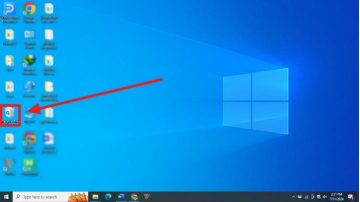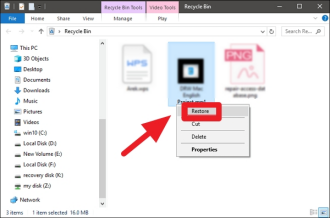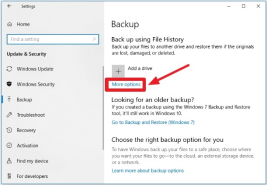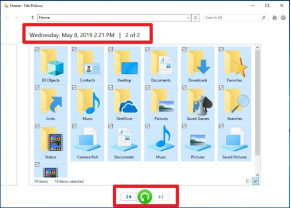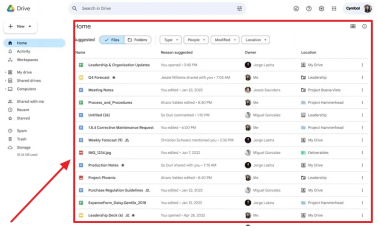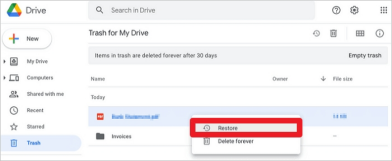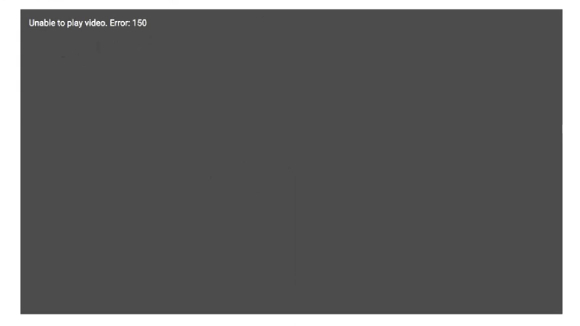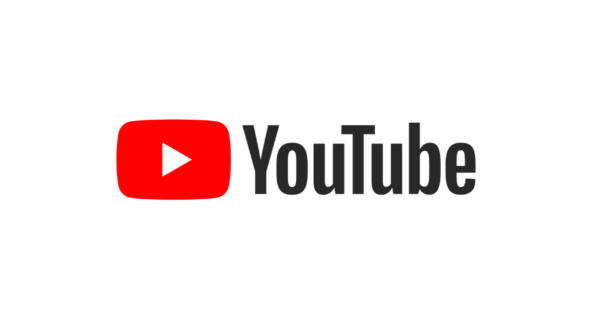¿Cómo recuperar vídeos borrados? - Una guía completa
Al igual que muchos otros tipos de archivos, un vídeo puede ser algo sumamente importante para nosotros. Puede almacenar recuerdos preciosos, una grabación de un evento significativo o algo que tenga un gran valor sentimental. Por lo tanto, perder uno de estos vídeos puede ser una experiencia terrible.
Hay múltiples razones por las que un vídeo puede perderse. Entre ellas, los borrados accidentales y los errores de Windows. Los vídeos de gran tamaño no van a la papelera de reciclaje cuando se borran. Es decir, se borran directamente de tu ordenador. Entonces, ¿cómo recuperar vídeos borrados en el PC? ¿Hay alguna solución? En esta guía, describimos algunos métodos que seguramente te ayudarán a recuperar vídeos borrados gratis. Sigue leyendo para encontrar las soluciones.
Parte 1: ¿Es posible recuperar vídeos borrados gratis?
Sí, es posible recuperar vídeos borrados en el PC de varias formas. Sin embargo, es necesario tomar algunas precauciones si has perdido un vídeo y quieres recuperarlo:
- No guardes más cosas en la unidad en la que se borraron los vídeos. Si lo haces, podrías sobrescribir los datos del disco.
- Comienza el proceso de recuperación en cuanto pierdas tus vídeos. Si retrasas el proceso, podrías perderlos de forma permanente.
- Elige siempre una herramienta de confianza para recuperar tus vídeos y no caigas en las trampas de ninguna herramienta online con reseñas falsas.
Parte 2: ¿Cómo recuperar vídeos borrados?
A continuación, te presentamos algunos métodos para recuperar vídeos borrados de tu ordenador. Analicémoslos uno a uno.
Método 1. Cómo recuperar un vídeo borrado de la papelera
Si has borrado archivos de vídeo de pequeño tamaño, es posible que los encuentres en la papelera de reciclaje. A continuación, te explicamos cómo recuperar vídeos borrados de la papelera de reciclaje.
-
Abre la papelera de reciclaje desde la barra de búsqueda o desde el escritorio.

-
Busca tus vídeos eliminados y restáuralos tras seleccionarlos.

La papelera de reciclaje almacena los archivos eliminados durante 30 días aproximadamente. Después de ese periodo, los archivos se borran automáticamente. Así que date prisa para recuperar tus archivos de vídeo borrados del ordenador.
Método 2. Cómo recuperar vídeos borrados con una herramienta de recuperación de datos
Tenorshare 4DDiG es una de las mejores soluciones para recuperar tus vídeos y otros datos perdidos de tu ordenador. Estas son algunas de las principales características de esta increíble herramienta:
-
Recuperación de diversos tipos de datos: Capaz de recuperar archivos de todo tipo. Podrás recuperar imágenes, vídeos, grabaciones, notas, archivos de Windows y muchos más.
-
Recupera datos con o sin copia de seguridad: Puede recuperar datos con copias de seguridad. Sin embargo, si no tienes ninguna, también podrás recuperar tus archivos perdidos con esta increíble herramienta.
-
Plataforma segura: Seguro de usar. Una de las cosas más importantes que proporciona esta herramienta es la protección de la privacidad de los usuarios.
-
Fácil de usar: La interfaz de la herramienta es bastante intuitiva y permite a los usuarios recuperar sus archivos rápidamente siguiendo unos sencillos pasos.
-
Previsualiza los archivos antes de recuperarlos: Para que puedas asegurarte de que estás recuperando los archivos correctos.
Veamos ahora cómo recuperar tus vídeos con Tenorshare 4DDiG.
Descarga Segura
Descarga Segura
-
Descarga y ejecuta Tenorshare 4DDiG. Selecciona la unidad de disco desde la que se han extraviado tus vídeos.

-
Selecciona vídeos en la barra y deja que el sistema escanee tu unidad. Puedes seleccionar varios tipos de archivos al mismo tiempo para localizarlos en la unidad. La herramienta empezará a escanear el disco y te mostrará los resultados.

-
Selecciona los archivos de entre los resultados que muestra la herramienta y haz clic en «Recuperar» para restaurarlos en tu ordenador. Envíalos a otra unidad de almacenamiento para asegurarte de que están a salvo.

Método 3. Cómo recuperar vídeos borrados desde el historial de archivos
Si has hecho una copia de seguridad, podrás recuperar tus vídeos a través del historial de archivos de Windows. A continuación, te explicamos cómo hacerlo.
-
Pulsa «Windows + I», selecciona «Windows y Seguridad» para entrar en la copia de seguridad.

-
Selecciona «Restaurar desde la copia de seguridad actual» y restaura los archivos o carpetas allí presentes.

Método 4. Cómo recuperar vídeos borrados desde la nube
Podrás recuperar vídeos borrados fácilmente desde la nube si has creado un plan de copias de seguridad en Google Drive, Dropbox, iCloud o OneDrive, por ejemplo. Para que este método funcione, debes haber subido antes tus vídeos a la unidad. Así es como puedes hacerlo:
-
Abre Google Drive y busca allí tus vídeos eliminados. Si utilizas otra opción de respaldo, como Dropbox o OneDrive, el proceso de recuperación es similar.

-
Selecciona los vídeos que necesites y descárgalos de nuevo en tu ordenador.

Conclusión
Estos son algunos de los métodos que pueden ayudarte a recuperar vídeos borrados de tu ordenador. Todos estos métodos funcionan en determinadas condiciones. Sin embargo, Tenorshare 4DDiG es una solución completa, ya que no requiere una copia de seguridad para restaurar tus vídeos. Además, te permite recuperar varios tipos de archivos. Por tanto, los expertos recomiendan utilizar esta herramienta para recuperar vídeos borrados.
¿A qué esperas? Consigue la herramienta más completa para tus necesidades de recuperación de datos antes de que sea demasiado tarde.
También te puede interesar
- Home >>
- Recuperar datos de computadora >>
- ¿Cómo recuperar vídeos borrados? - Una guía completa